选择拍摄模式
根据场景或拍摄对象类型选择一种拍摄模式。
Y(AUTO)
相机自动检测拍摄对象并适当调整对焦和选择场景模式。
将模式拨盘转至 AUTO 可查看 Y 模式的拍摄显示。


相机自动显示图标,以指示所选的场景和对焦所选的拍摄对象类型。
拍摄对象
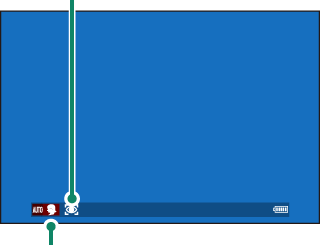
场景
| 场景 |
|---|
|
| 拍摄对象 |
|---|
|
所选模式可能根据拍摄环境的不同而异。相机还可根据拍摄环境为相同场景选择不同的模式。如果相机所选择的模式与实际场景不符,您可选择不同的模式。
某些场景模式要求额外的处理时间,这可能会增加保存时间。
如果相机无法确定场景的类型,则不会显示图标。
选择场景模式
将模式拨盘转至 AUTO 后,您可旋转前指令拨盘选择下列场景模式,为所选的拍摄对象类型优化相机设定。
| 场景 | 说明 |
|---|---|
| Y自动 | 相机根据场景和拍摄对象自动优化设定。 |
| h肖像 | 用于肖像拍摄。 |
| Z美肌 | 处理人像,使拍摄对象呈现出柔和、自然的肤色。 |
| M风景 | 用于在白天拍摄建筑物和风景的照片。 |
| N运动 | 用于拍摄移动中的拍摄对象。 |
| O夜景 | 用于拍摄光线不足的黎明、黄昏或夜间景色。 |
| H 夜景(三脚架) | 用于低速快门下的夜间拍摄。 |
| p烟火 | 使用低速快门捕捉烟花四散的瞬间。 |
| Q日落 | 用于拍摄日出和日落时鲜艳的色彩。 |
| R雪景 | 用于拍摄清晰亮丽的雪景,捕捉以耀眼的白雪为主的场景的亮度。 |
| s海滩 | 用于拍摄清晰亮丽的海景,捕捉阳光海滩上明亮的色彩。 |
| f潜水 | 减少水底光线特有的蓝色氛围。 |
| U聚会 | 用于捕捉室内昏暗照明下的背景灯光。 |
| V花卉特写 | 用于拍摄更艳丽的花卉。 |
| W文字 | 用于拍摄印刷物中文字或图画的清晰照片。 |
您还可通过 A拍摄设置 > 自动模式设置 选择场景模式。
程序自动曝光(P)
由相机选择快门速度和光圈以获得理想曝光。您可使用程序切换选择将产生相同曝光的其他值。
将模式拨盘旋转至 P。
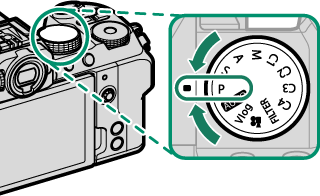

屏幕上将出现 P。
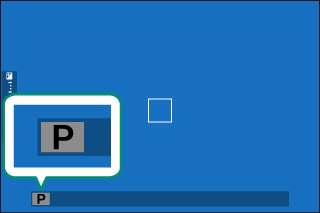
若拍摄对象位于相机测光范围之外,快门速度和光圈将显示为 “–––”。
程序切换
若有需要,您可旋转前指令拨盘选择快门速度与光圈的其他组合而不改变曝光 (程序切换)。
快门速度

光圈
程序偏移在以下任何情况中都不可用:
- 当将 F闪光设置 > 闪光灯功能设置 选为 TTL 时
- H图像质量设置 > 动态范围 选为自动选项时
- 动画模式下
若要取消程序切换,请关闭相机。
快门优先 AE(S)
选择快门速度,同时让相机调整光圈以获得理想曝光。
-
将模式拨盘旋转至 S。
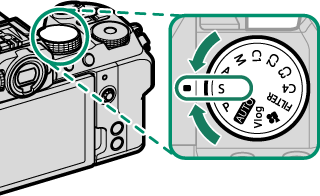

屏幕上将出现 S。
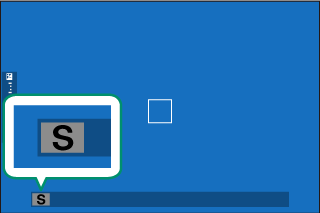
-
旋转前指令拨盘选择快门速度。
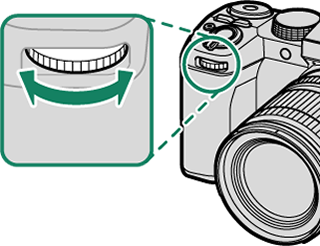
使用 D按钮/拨盘设置 > 命令转盘设定 可更改前指令拨盘所执行的功能。
若在所选快门速度下无法获得正确的曝光,光圈将显示为红色。
若拍摄对象位于相机测光范围之外,光圈将显示为 “–––”。
按下 AFON 按钮或半按快门按钮期间可调整快门速度。
在快门速度低于 1 秒时,曝光过程中将显示倒计时定时器。
若要减少长时间曝光过程中产生的 “噪点”(斑点),请将 H图像质量设置 > 长时间曝光降噪 选为 开。请注意,这有可能增加拍摄后记录图像所需的时间
如果在长时间曝光期间移动了相机,照片将会失焦;推荐使用三脚架。
T 门(T)
1 秒或更低的快门速度被称为 “长时间曝光”。为避免曝光期间相机发生移动,推荐使用三脚架。
曝光过程中,屏幕中将显示倒计时定时器。
光圈优先 AE(A)
选择光圈,同时让相机调整快门速度以获得理想曝光。
-
将模式拨盘旋转至 A。
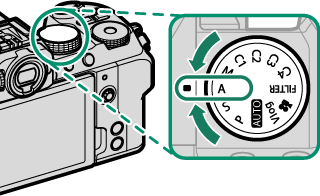

屏幕上将出现 A。
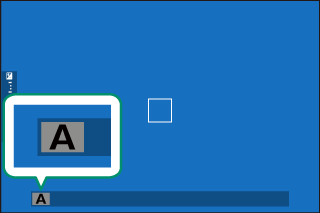
-
旋转镜头光圈环选择光圈。
如果镜头不配备光圈环或如果光圈环处于 A 位置,则通过旋转前指令拨盘可以调整光圈。
使用 D按钮/拨盘设置 > 命令转盘设定 可更改前指令拨盘所执行的功能。
若在所选光圈下无法获得正确的曝光,快门速度将显示为红色。
若拍摄对象位于相机测光范围之外,快门速度将显示为 “–––”。
即使在半按快门按钮期间也可调整光圈。
景深预览
当 景深预览 被指定给某一功能按钮时,按下该按钮会显示 L 图标并将光圈缩小为所选设定,从而可在屏幕中预览景深(a功能控制)。
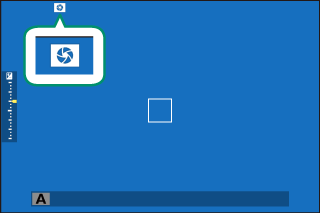
手动曝光(M)
在手动模式下,用户可同时控制快门速度和光圈。您可根据需要让照片曝光过度(较亮)或曝光不足(较暗),为您打开形形色色的独立创作空间之门。照片在当前设定下曝光不足或过度的量通过曝光指示表示;请调整快门速度和光圈直至实现所需曝光。
-
将模式拨盘旋转至 M。


屏幕上将出现 M。
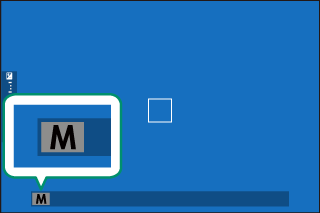
-
旋转后指令拨盘选择快门速度,旋转镜头光圈环选择光圈。
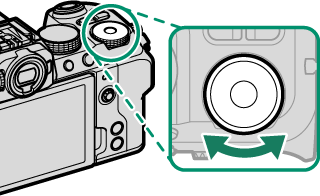
手动曝光显示中包含一个曝光指示,用来显示当前设置下照片曝光不足或曝光过度的量。
如果镜头不配备光圈环或如果光圈环处于 A 位置,则通过旋转前指令拨盘可以调整光圈。
使用 D按钮/拨盘设置 > 命令转盘设定 可以更改前后指令拨盘所执行的功能。
B 门(B)
选择快门速度 BULB 可进行长时间曝光,在此期间您可手动开启和关闭快门。为避免曝光期间相机发生移动,推荐使用三脚架。
-
将快门速度设为 将快门速度设为 BULB。
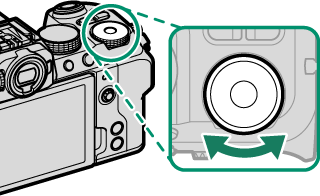
-
完全按下快门按钮。
- 按下快门按钮期间,快门最多将保持开启 60 分钟。
- 屏幕上会显示曝光开始后经过的时间。
- 释放快门按钮将关闭快门并结束曝光。处理将开始,并且相机上将显示剩余处理时间。
在除 静态图像 或多重曝光以外的驱动模式中,或将 A拍摄设置 > 快门类型 选为电子快门时,B 门摄影不可用。
若要减少长时间曝光过程中产生的 “噪点”(斑点),请将 H图像质量设置 > 长时间曝光降噪 选为 开。请注意,这有可能增加拍摄后记录图像所需的时间。
使用遥控快门装置
遥控快门装置可用于长时间曝光。当使用选购的 RR‑100 遥控快门装置或从第三方供应商购买的电子快门装置时,请通过第三方 Φ2.5 mm 转 3.5 mm 适配器将其连接至相机的麦克风/遥控快门装置连接插孔。
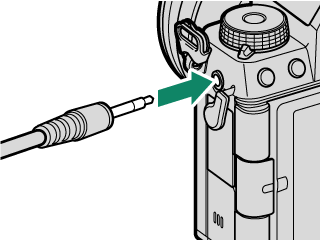
如果在模式拨盘转至 F(动画)或 Vlog 时连接了遥控快门装置,将显示一个确认对话框;按下 MENU/OK 并将 麦克风/遥控快门装置 选为 n遥控。

曝光预览
若要在 LCD 显示屏中预览曝光,请将 D屏幕设置 > 手动模式下预览曝光/白平衡 选为 预览曝光/白平衡。
使用闪光灯时,或者拍摄照片时曝光可能会改变的其他情况下,请选择 预览曝光/白平衡 以外的选项。
FILTER
拍摄带滤镜效果的照片。
-
将模式拨盘旋转至 FILTER。
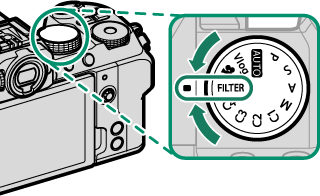
-
通过 A拍摄设置 > 滤镜设置 选择滤镜。
滤镜 说明 G玩具相机 适用于拍摄出复古玩具相机效果。 H微缩景观 模糊照片的顶部和底部以实现立体模型效果。 I流行色彩 创建色彩饱和的高对比度图像。 J高调 创建明亮的低对比度图像。 Z暗调 创建带有少量强调高光区域的均匀深色调效果。 K动态色调 使用动态色调表现以获得奇幻效果。 X柔焦 创建一种使整个图像看起来均衡柔和的效果。 u局部色彩(红) 所选色彩的图像区域以该所选色彩记录。图像的所有其他区域以黑白记录。 v局部色彩(橙) w局部色彩(黄) x局部色彩(绿) y局部色彩(蓝) z局部色彩(紫) 根据拍摄对象和相机设定的不同,某些情况下图像中可能出现颗粒或者在亮度或色相方面有变化。
自定义模式
将模式拨盘旋转至 C1(自定义 1)至 C4(自定义 4)当中的任何一种模式,便可以使用先前保存的拍摄菜单设置进行拍照。
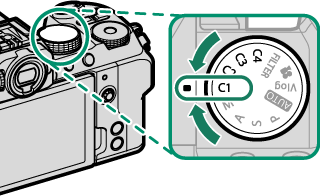
模式选择:静态摄影或视频
选择是将所选的自定义设置库(C1 至 C4)用于静态摄影(x静态)还是视频录制(F视频)。
-
在照片菜单中导航至 H图像质量设置,高亮显示 xF自定义模式设定,并按下 MENU/OK。
您还可使用动画菜单的 B视频设置 > xF自定义模式设定。
-
高亮显示所需的自定义设置库并按下 MENU/OK。
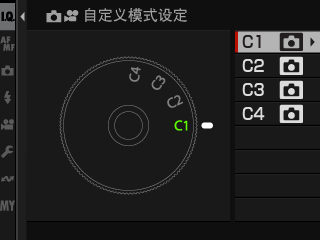
-
高亮显示 x静态 或 F视频 并按下 MENU/OK。
所选的自定义设置库即可用于静态摄影或视频录制。
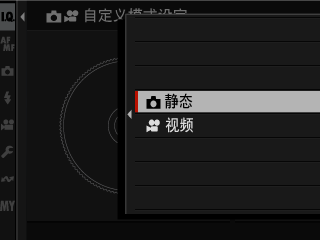
保存当前设置
将当前设置保存在自定义设置库中。
-
在照片菜单中导航至 H图像质量设置,高亮显示 x编辑/保存自定义设置,并按下 MENU/OK。
若要保存视频录制设定,请导航至动画菜单中的 B视频设置 并选择 F编辑/保存自定义设置。
-
高亮显示当前设置目标库(C1 到 C4)并按下 MENU/OK。

-
高亮显示 保存当前设置 并按下 MENU/OK。
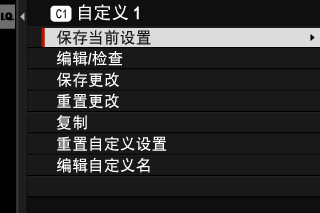
-
高亮显示 执行 并按下 MENU/OK。
当前设置将被保存到所选库中。
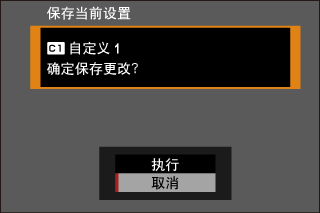
编辑自定义设置
编辑现有的自定义设置库。
-
在照片菜单中导航至 H图像质量设置,高亮显示 x编辑/保存自定义设置,并按下 MENU/OK。
若要保存视频录制设定,请导航至动画菜单中的 B视频设置 并选择 F编辑/保存自定义设置。
-
高亮显示所需的自定义设置库并按下 MENU/OK。

-
高亮显示 编辑/检查 并按下 MENU/OK。
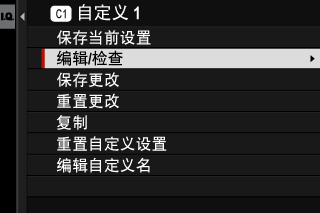
-
相机将显示拍摄菜单项目表;高亮显示想要编辑的项目并按下 MENU/OK。
根据需要调整所选项目。
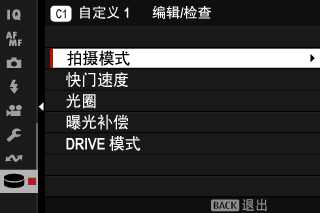
-
按下 MENU/OK 保存更改并返回拍摄菜单列表。
根据需要调整其他项目。
如果将照片菜单中的 H图像质量设置 > 自动更新自定义设置 或将动画菜单中的 B视频设置 > F自动更新自定义设定 选为 禁用,则已编辑项目旁将出现红点,但不会自动保存更改。
- 若要保存所选项目的更改,可显示列表中的项目并按下 Q。
- 若要保存所有项目的更改,可返回到步骤 3 并选择 保存更改。若要取消所有更改并恢复以前的设置,可选择 重置更改。
- 若复制标有红点的项目,则复制的项目中会体现更改的内容。
复制自定义设置
将自定义设置从一个库复制到另一个库,覆盖掉目标库中的设置。如果源库名称已更改,此名称也将复制到目标库。
-
在照片菜单中导航至 H图像质量设置,高亮显示 x编辑/保存自定义设置,并按下 MENU/OK。
若要复制动画自定义设置库的设定,请导航至动画菜单中的 B视频设置 并选择 F编辑/保存自定义设置。
-
高亮显示源库并按下 MENU/OK。

-
高亮显示 复制 并按下 MENU/OK。
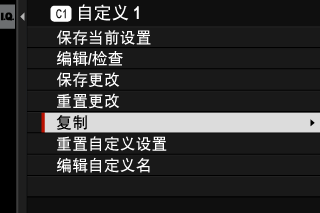
-
高亮显示目标库(C1 到 C4)并按下 MENU/OK。
屏幕中将显示一个确认对话框。
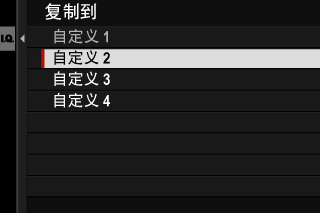
对目标库中自定义设置的任何更改都将被覆盖。
-
高亮显示 执行 并按下 MENU/OK。
所选设置将被复制到目标库,覆盖掉全部现有设置。

重置自定义设置
重置所选的自定义设置库。
-
在拍摄菜单中选择 H图像质量设置 > x编辑/保存自定义设置,然后按下 MENU/OK。
这里假定您想要重置静态摄影的设定。若要重置动画设定,请导航至动画菜单中的 B视频设置 并选择 F编辑/保存自定义设置。
-
高亮显示所需的自定义设置库并按下 MENU/OK。

-
高亮显示 重置自定义设置 并按下 MENU/OK。
屏幕中将显示一个确认对话框。
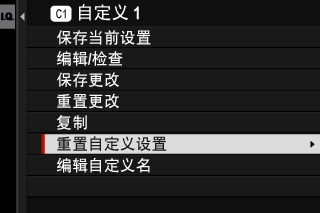
-
高亮显示 执行 并按下 MENU/OK。
所选库将被重置。
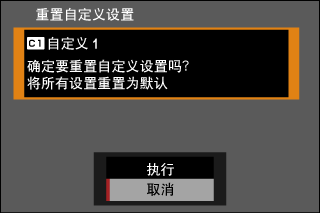
更改自定义设置库名称
更改所选自定义设置库名称。
-
在拍摄菜单中选择 H图像质量设置 > x编辑/保存自定义设置,然后按下 MENU/OK。
这里假定您想要重新命名静态摄影的设定。若要重新命名动画设定,请导航至动画菜单中的 B视频设置 并选择 F编辑/保存自定义设置。
-
高亮显示所需的自定义设置库并按下 MENU/OK。

-
高亮显示 编辑自定义名 并按下 MENU/OK。
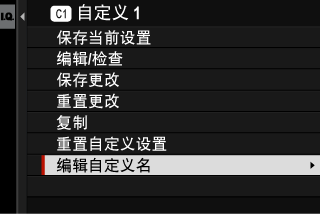
-
为自定义设置库输入新名称并选择 设定。
所选库名称将被更改。
指令和功能拨盘
指令和功能拨盘的功能根据模式的不同而异。
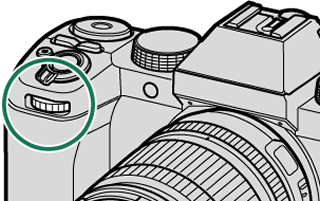
| 模式 | 说明 |
|---|---|
| AUTO(AUTO) | 自动/ 场景定位 |
| P(程序AE) | 程序切换 |
| S(快门优先AE) | 快门速度 |
| A(光圈优先AE) | 光圈 |
| M(手动) | |
| FILTER(滤镜) | 程序切换 |
| Vlog | 因曝光模式不同而异 |
| C1/C2/C3/C4(自定义) | |
| F(动画) |

| 模式 | 说明 |
|---|---|
| AUTO(AUTO) | 曝光补偿 |
| P(程序AE) | |
| S(快门优先AE) | |
| A(光圈优先AE) | |
| M(手动) | 快门速度 |
| FILTER(滤镜) | 曝光补偿 |
| Vlog | 因曝光模式不同而异 |
| C1/C2/C3/C4(自定义) | |
| F(动画) |
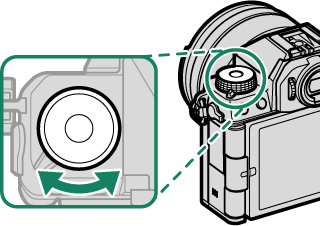
| 模式 | 说明 |
|---|---|
| AUTO(AUTO) | 胶片模拟 |
| P(程序AE) | |
| S(快门优先AE) | |
| A(光圈优先AE) | |
| M(手动) | |
| FILTER(滤镜) | 滤镜选择 |
| Vlog | 因曝光模式不同而异 |
| C1/C2/C3/C4(自定义) | |
| F(动画) |
功能拨盘所执行的功能可使用 D按钮/拨盘设置 > 功能(Fn)设定(a功能拨盘)进行选择。


